لذلك، أنت بحاجة إلى المعرفة الصحيحة قبل استخراج المحتوى من ملف RAR في أي نظام تشغيل، بما في ذلك أي توزيعة Linux. لذا، سنشرح في هذا الدليل الطرق المختلفة لاستخراج ملف RAR على نظام Fedora Linux.
كيفية استخراج ملف RAR على فيدورا لينكس
دعونا نقسم هذا القسم إلى أجزاء مختلفة لشرح الأوامر المتعددة وطرق واجهة المستخدم الرسومية لفتح ملف RAR على نظام Fedora Linux.
باستخدام أمر Unrar
إذا كان نظامك لا يحتوي على الأداة المساعدة للأوامر 'unrar'، فقم بتشغيل الأمر التالي لتثبيتها:
sudo dnf ثَبَّتَ فك الضغط

بمجرد تثبيت الأداة المساعدة للأوامر 'unrar'، فقد حان الوقت لاستخراج ملف RAR. على سبيل المثال، يتوفر الملف '4k.rar' في دليل 'المستندات'. لذلك، تحتاج إلى تشغيل الأوامر التالية لاستخراجه:
قرص مضغوط ~ / وثائق
فك الضغط × 4k.rar
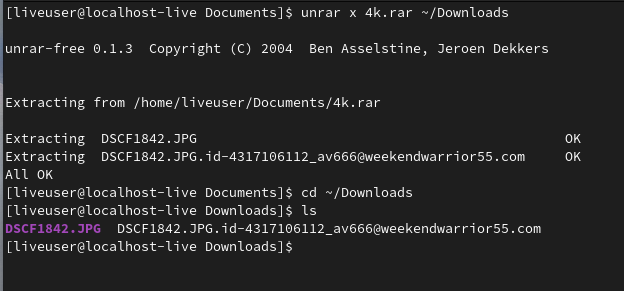
وبالمثل، يمكنك تحديد مسار الدليل لتحويل ملف RAR المستخرج. على سبيل المثال، لنستخرج الملف '4k.rar' الموجود في دليل 'التنزيلات':
فك الضغط × 4k.rar ~ / التحميلات 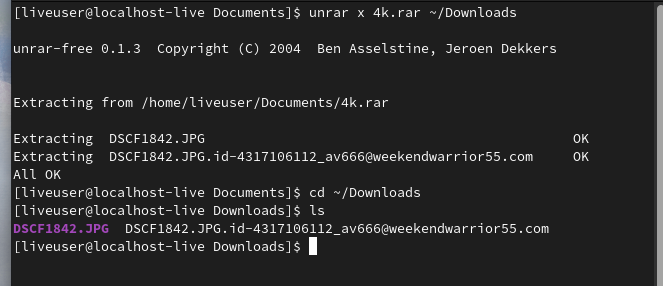
الخيار -P
إذا كان ملف RAR الخاص بك محميًا بكلمة مرور، فاستخدم الخيار -p مع الأمر 'unrar'. على سبيل المثال، '4k.rar' هو ملف محمي بكلمة مرور، لذلك تحتاج إلى تشغيل الأمر التالي لاستخراجه:
فك الضغط x -p12345 4k.rar 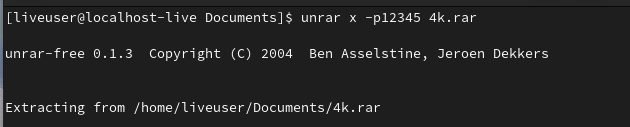
في الأمر السابق، 12345 هي كلمة المرور لملف RAR.
من مدير الملفات
إذا كنت لا تريد الانتقال إلى الأوامر، فحدد وجهة ملف RAR وانقر عليها بزر الماوس الأيمن:
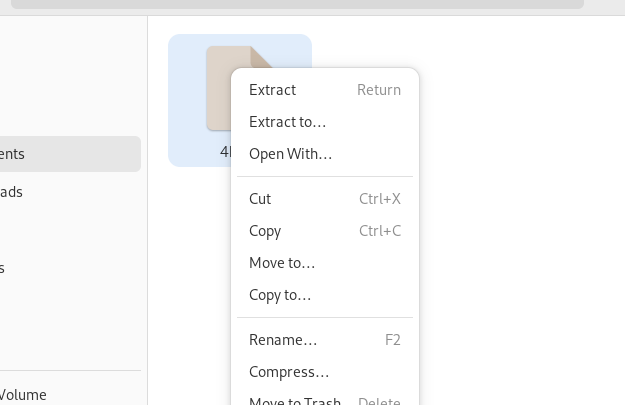
سوف تحصل على خيارات متعددة هنا. لذلك، انقر فوق 'استخراج' لاستخراج الملف في نفس الدليل. في حالة رغبتك في استخراج ملف RAR من أي دليل آخر، انقر فوق خيار 'استخراج إلى' وسيطلب منك النظام تحديد الدليل المحدد:
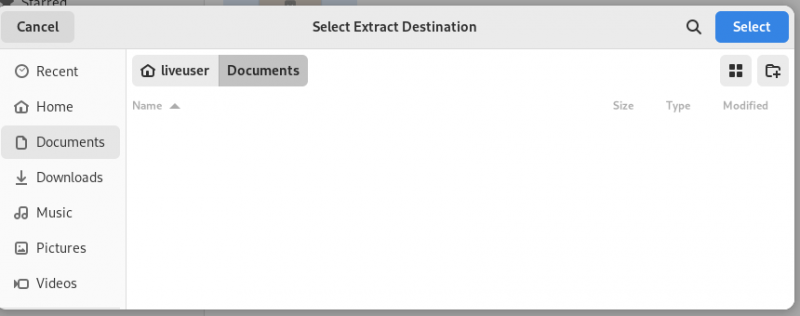
خاتمة
هذه هي الطريقة التي يمكنك بها بسهولة استخراج ملف RAR على نظام Fedora Linux. لقد شرحنا الطرق المتعددة لاستخراج ملف RAR في نفس الدليل أو في أي دليل آخر. علاوة على ذلك، يحتوي الأمر 'unrar' على خيارات متنوعة لتحديد شروط استخراج ملف RAR. ومن ثم، إذا كنت تريد معرفة المزيد عن هذه الخيارات، فيمكنك تشغيل الأمر 'unrar –help' في الوحدة الطرفية.